
- •Глава 1. Основы коммутации
- •1.1 Эволюция локальных сетей
- •1.2 Функционирование коммутаторов локальной сети
- •1.3 Методы коммутации
- •1.4 Конструктивное исполнение коммутаторов
- •1.5 Физическое стекирование коммутаторов
- •1.6 Типы интерфейсов коммутаторов
- •1.7 Архитектура коммутаторов
- •1.7.1 Архитектура с разделяемой шиной
- •1.7.2 Архитектура с разделяемой памятью
- •1.7.3 Архитектура на основе коммутационной матрицы
- •1.8 Характеристики, влияющие на производительность коммутаторов
- •1.8.1 Скорость фильтрации и скорость продвижения кадров
- •1.8.2. Размер таблицы коммутации
- •1.8.3. Объем буфера кадров
- •1.9. Управление потоком в полудуплексном и дуплексном режимах
- •1.10. Технологии коммутации и модель osi
- •1.11. Программное обеспечение коммутаторов
- •1.12. Общие принципы сетевого дизайна
- •1.13 Трехуровневая иерархическая модель сети
- •Глава 2. Начальная настройка коммутатора
- •2.1 Классификация коммутаторов по возможности управления
- •2.2. Средства управления коммутаторами
- •2.3. Подключение к коммутатору
- •2.3.1. Подключение к консоли интерфейса командной строки коммутатора
- •2.4 Начальная конфигурация коммутатора
- •2.4.1. Вызов помощи по командам
- •2.4.2. Базовая конфигурация коммутатора
- •2.5. Подключение к Web-интерфейсу управления коммутатора
- •2.6. Загрузка нового программного обеспечения на коммутатор
- •2.7. Загрузка и резервное копирование конфигурации коммутатора
- •Глава 3. Обзор функциональных возможностей коммутаторов
- •Глава 4. Виртуальные локальные сети (vlan)
- •4.1 Типы vlan
- •4.2 Vlan на основе портов
- •4.3. Vlan на основе стандарта ieee 802.1q
- •4.3.1 Некоторые определения ieee 802.1q
- •4.3.2. Теги vlan 802.1q
- •4.3.4. Продвижение кадров vlan 802.1q
- •4.3.5. Пример настройки vlan 802.1q
- •4.4. Статические и динамические vlan
- •4.5. Протокол gvrp
- •4.5.1 Таймеры gvrp
- •4.5.2. Пример настройки протокола gvrp
- •4.6.1. Формат кадра q-in-q
- •4.6.2 Реализации q-in-q
- •4.6.3 Значения tpid в кадрах q-in-q vlan
- •4.6.4 Роли портов в Port-based q-in-q и Selective q-in-q vlan
- •4.6.5. Политики назначения внешнего тега и приоритета в q-in-q vlan
- •4.6.6. Базовая архитектура сети с функцией Port-based q-in-q
- •4.6.7. Пример настройки функции Port-based q-in-q
- •4.6.8. Пример настройки функции Selective q-in-q
- •4.7. Vlan на основе портов и протоколов – стандарт ieee 802.1v
- •4.7.1 Пример настройки ieee 802.1v vlan
- •4.8 Асимметричные vlan
- •4.8.1. Примеры настройки асимметричных vlan
- •4.9. Функция Traffic Segmentation
- •4.9.1 Примеры использования и настройки функции Traffic Segmentation
- •Глава 5. Функции повышения надежности и производительности
- •5.1 Протоколы Spanning Tree
- •5.2.1. Понятие петель
- •5.2.2. Построение активной топологии связующего дерева
- •5.2.4 Состояния портов
- •5.2.5 Таймеры stp
- •5.2.6 Изменение топологии
- •5.2.8. Настройка stp
- •5.3.1 Роли портов
- •5.3.2. Формат bpdu
- •5.3.3. Быстрый переход в состояние продвижения
- •5.3.4 Механизм предложений и соглашений
- •5.3.5 Новый механизм изменения топологии
- •1. Определение изменений топологии.
- •2. Распространение информации об изменении топологии.
- •5.3.6 Стоимость пути rstp
- •5.3.7. Совместимость с stp
- •5.3.8. Настройка rstp
- •5.4.1 Логическая структура mstp
- •5.4.3. Формат mstp bpdu
- •5.4.4 Вычисления в mstp
- •5.4.5 Роли портов mstp
- •5.4.6 Пример топологии mstp
- •5.4.7 Состояние портов mstp
- •5.4.8 Счетчик переходов mstp
- •5.4.9 Совместимость с stp и rstp
- •5.4.10 Настройка протокола mstp на коммутаторах
- •5.5 Дополнительные функции защиты от петель
- •5.5.1 Настройка функции LoopBack Detection
- •5.6 Функции безопасности stp
- •5.7 Агрегирование каналов связи
- •5.7.1 Настройка статических и динамических агрегированных каналов
- •Глава 6. Качество обслуживания (QoS)
- •6.1. Модели QoS
- •6.2. Приоритезация пакетов
- •6.3. Классификация пакетов
- •4 Очереди приоритетов
- •8 Очередей приоритетов
- •6.4. Маркировка пакетов
- •6.5. Управление перегрузками и механизмы обслуживания очередей
- •6.6. Механизм предотвращения перегрузок
- •6.7 Контроль полосы пропускания
- •6.8 Пример настройки QoS
- •Глава 7. Функции обеспечения безопасности и ограничения доступа к сети
- •7.1 Списки управления доступом (acl)
- •7.1.1 Профили доступа и правила acl
- •7.1.2 Примеры настройки acl
- •7.2 Функции контроля над подключением узлов к портам коммутатора
- •7.2.1 Функция Port Security
- •7.2.1.1 Пример настройки функции Port Security
- •7.2.2 Функция ip-mac-Port Binding
- •7.2.2.1 Пример настройки функции ip-mac-Port Binding
- •7.3 Аутентификация пользователей 802.1x
- •7.3.1 Роли устройств в стандарте 802.1х
- •7.3.4. Состояние портов коммутатора
- •7.4.1. Пример настройки 802.1х Guest vlan
- •7.5 Функции защиты цпу коммутатора
- •7.5.1 Функция Safeguard Engine
- •7.5.1.1 Пример настройки функции Safeguard Engine
- •7.6.1 Функция cpu Interface Filtering
- •7.6.1.1 Пример настройки функции cpu Interface Filtering
- •Глава 8. Многоадресная рассылка
- •8.1 Адресация многоадресной ip-рассылки
- •8.3 Подписка и обслуживание групп
- •8.4 Управление многоадресной рассылкой на 2-м уровне модели osi (igmp Snooping)
- •8.4.1 Пример настройки igmp Snooping
- •8.5 Функция igmp Snooping Fast Leave
- •8.5.1. Пример настройки igmp Snooping Fast Leave
- •Глава 9. Функции управления коммутаторами
- •9.1 Управление множеством коммутаторов
- •9.1.1. Объединение коммутаторов в физический стек
- •9.1.2 Виртуальный стек. Технология Single ip Management (sim)
- •9.2 Протокол snmp
- •9.2.1 Компоненты snmp
- •9.2.2 База управляющей информации snmp
- •9.2.3 Типы сообщений протокола snmp
- •9.2.4 Безопасность snmp
- •9.2.5 Пример настройки протокола snmp
- •9.4 Функция Port Mirroring
- •Глава 10. Обзор коммутаторов d-Link
- •10.1 Неуправляемые коммутаторы
- •10.2 Коммутаторы серии Smart
- •10.3 Управляемые коммутаторы
2.4 Начальная конфигурация коммутатора
2.4.1. Вызов помощи по командам
Существует большое количество команд CLI. Команды бывают сложные, многоуровневые, требующие ввода большого количества параметров, и простые, состоящие из одного параметра. Наберите в командной строке «?» и нажмите клавишу «Enter» для того, чтобы вывести на экран список всех команд данного уровня.
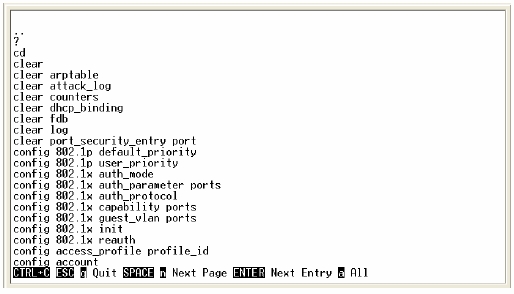
Рис. 2.4. Результат выполнения команды «?»
Используйте знак вопроса «?» так же в том случае, если вы не знаете параметров команды.Например, если надо узнать возможные варианты синтаксиса команды show , введите в командной строке:
DЕS-3528#show + пробел
Далее можно ввести «?» или нажать кнопку Enter. На экране появятся все возможные завершения команды. Также можно воспользоваться кнопкой TAB, которая будет последовательно выводить на экран все возможные завершения команды.
Внимание: при работе в CLI можно вводить сокращенный вариант команды. Например, если ввести команду «sh sw», то коммутатор интерпретирует эту команду как «show switch». |
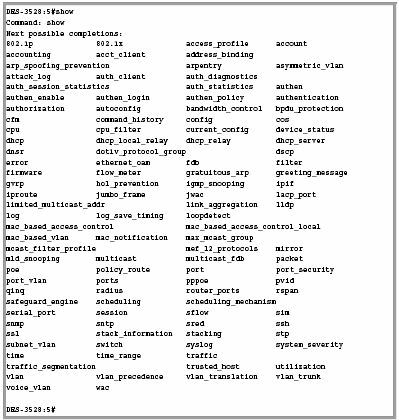
Рис. 2.5. Результат вызова помощи о возможных параметрах команды show
Внимание: далее в книге примеры настроек приведены для коммутаторов серии DES-3528, если не указано иное. |
2.4.2. Базовая конфигурация коммутатора
Шаг 1. Обеспечение защиты коммутатора от доступа неавторизованных пользователей.
Самым первым шагом при создании конфигурации коммутатора является обеспечение его защиты от доступа неавторизованных пользователей. Самая простая форма безопасности – создание учетных записей для пользователей с соответствующими правами. Создавая учетную запись для пользователя, можно задать один из следующих уровней привилегий: Admin, Operator или User. Учетная запись Admin имеет наивысший уровень привилегий.
Создать учетную запись пользователя можно с помощью следующих команд CLI:
create account [admin | operator | user] < username 15 >
Далее появится приглашение для ввода пароля и подтверждения ввода:
Enter a case-sensitive new password:
Enter the new password again for confirmation :
Максимальная длина имени пользователя и пароля – от 0 до 15 символов. На коммутаторе можно создать до 10 учетных записей пользователей. После успешного создания учетной записи на экране появится слово Success .
Внимание: все команды чувствительны к регистру. Перед вводом команды удостоверьтесь, что отключен Caps Lock или другие нежелательные функции, которые изменят регистр текста . |
Ниже приведен пример создания учетной записи с уровнем привилегий «admin» и именем пользователя (Username) «dlink» на коммутаторе DES-3528:
DES-3528# create account admin dlink
Command:create account admin dlink
Enter a case-sensitive new password:****
Enter the new password again for confirmation:****
Success.
Изменить пароль для пользователя с существующей учетной записью, можно с помощью команды:
config account < username > {encrypt [plain_text | sha_1] < password >}
Ниже приведен пример создания на коммутаторе
DES-3528 нового пароля для учетной записи dlink :
DES-3528# config account dlink
Command: config account dlink
Enter a old password:****
Enter a case-sensitive new password:****
Enter the new password again for confirmation:****
Success
Проверить созданную учетную запись можно с помощью команды:
show account
Ниже приведен пример выполнения этой команды на коммутаторе DES-3528.
DES-3528# show account
Command:show account
Current Accounts: |
|
Username --------------- |
Access Level ------------ |
dlink |
Admin |
Total Entries : 1 |
|
Удалить учетную запись можно, выполнив команду:
delete account < username >
Ниже приведен пример удаления учетной записи dlink на коммутаторе DES-3528.
DES-3528# delete account dlink
Command:delete account dlink
Are you sure to delete the last administrator account?(y/n)
Success.
Шаг 2. Настройка IP-адреса.
Для того чтобы коммутатором можно было удаленно управлять через Web-интерфейс или Telnet, ему необходимо назначить IP-адрес из адресного пространства сети, в которой планируется его использовать. IP-адрес может быть задан автоматически с помощью протоколов DHCP или BOOTP или статически, с помощью следующих команд CLI :
config ipif System dhcp
config ipif System ipaddress xxx. xxx. xxx. xxx / yyy. yyy. yyy. yyy
где xxx.xxx.xxx.xxx – IP -адрес, yyy.yyy.yyy.yyy –маска подсети, System – имя управляющего интерфейса коммутатора.
Ниже приведен пример использования команды присвоения IP-адреса управляющему интерфейсу на коммутаторе DES-3528:
DES-3528# config ipif System ipaddress 192.168.100.240/255.255.255.0
Command:config ipif System ipaddress 192.168.100.240/24
Success.
Шаг 3. Настройка параметров портов коммутатора.
По умолчанию порты всех коммутаторов D-Link поддерживают автоматическое определение скорости и режима работы (дуплекса). Но может возникнуть ситуация, в которой автоопределение будет действовать некорректно и потребуется ручная установка скорости и режима. В этом случае ручную настройку параметров необходимо выполнить на обоих концах канала связи.
Для установки параметров портов, таких как скорость передачи, дуплексный/полудуплексный режим работы, активизация/отключение управления потоком, изучение МАС-адресов,автоматическое определение полярности и т.д., на коммутаторах D-Link можно воспользоваться командой config ports .
Ниже приведен пример настройки параметров портов на коммутаторе DES-3528. Для портов 1, 2, 3 производятся следующие настройки: скорость передачи устанавливается равной 10 Мбит/с, активизируются дуплексный режим работы, изучение МАС-адресов, управление потоком, порты переводятся в состояние «включен».
DES-3528# config ports 1-3 speed10_full learning enable state enable flow_control enable
Command: config ports 1-3 speed10_full learning enable state enable flow_control enable
Success
Команда show ports <список портов> выведет на экран информацию о настройках портов коммутатора. Ниже показан результат выполнения команды show ports на коммутаторе DES-3528.
DES-3528 # show ports 1-3
Command:show ports 1-3
Port -------------- |
State / MDIX Speed ----------------- |
Settings Speed/Dupleх/FlowCtrl ------------------------- |
Connection Speed/Dupleх/FlowCtrl ----------------------------- |
Address Learning ------------------- |
1 |
Enabled Auto |
10M/Full/Enabled |
Link Down |
Enabled |
2 |
Enabled Auto |
10M/Full/Enabled |
Link Down |
Enabled |
3 |
Enabled Auto |
10M/Full/Enabled |
Link Down |
Enabled |
4 |
Enabled Auto |
10M/Full/Enabled |
Link Down |
Enabled |
Шаг 4. Сохранение текущей конфигурации коммутатора в энергонезависимую память NVRAM. Для этого необходимо выполнить команду save .
DES-3528# save
Command:save
Saving all settings to NV-RAM……….Done
Внимание: активная конфигурация хранится в оперативной памяти SDRAM . При отключении питания, конфигурация, хранимая в этой памяти, будет потеряна. Для того чтобы сохранить конфигурацию в энергонезависимой памяти NVRAM , необходимо выполнить команду «save». |
Шаг 5. Перезагрузка коммутатора с помощью команды reboot .
DES-3528# reboot
Command:reboot
Are you sure you want to proceed with the system reboot?(y/n)
Please wait, the switch is rebooting...
Сброс настроек коммутатора к заводским установкам выполняется с помощью команды
reset {[config|system]}{force_agree}
Если в команде не будет указано никаких ключевых слов, то все параметры, за исключением IP-адреса, учетных записей пользователей и лог-файла, будут возвращены к заводским параметрам по умолчанию. Коммутатор не сохранит настройки в энергонезависимой памяти NVRAM и не перегрузится. Если указано ключевое слово config, на коммутаторе восстановятся все заводские настройки по умолчанию, включая IP-адрес интерфейса управления, учетные записи пользователей и журнал историй. Коммутатор не сохранит настройки в энергонезависимой памяти NVRAM и не перезагрузится. Если указано ключевое слово system , н а коммутаторе восстановятся все заводские настройки по умолчанию в полном объеме. Коммутатор сохранит эти настройки в энергонезависимой памяти NVRAM и перезагрузится. Параметр force_agree позволяет произвести безусловное выполнение команды reset. Не нужно вводить «Y/N». На коммутаторе восстановятся все заводские настройки по умолчанию, исключая IP-адрес, учетные записи пользователей и журнал историй.
DES-3528# reset
Command:reset
Success
Шаг 6. Просмотр конфигурации коммутатора.
Получить информацию о коммутаторе (посмотреть его текущую конфигурацию) можно с помощью команды show switch .
DES-3528# show switch
Command:show switch
Device Type : DES-3528 Fast Ethernet Switch
MAC Address : 00-1E-58-50-15-10
IP Address : 192.168.100.241 (Manual)
VLAN Name : default
Subnet Mask : 255.255.255.0
DefaultGateway : 0.0.0.0
Boot PROM Version : Build 1.00.B007
Firmware Version : Build 2.20.B028
HardwareVersion : A1
Serial Number : P1UM186000004
System Name :
System Location :
System Contact :
Spanning Tree : Disabled
GVRP : Disabled
IGMP Snooping : Disabled
MLD Snooping : Disabled
VLAN Trunk : Disabled
TELNET : Enabled (TCP 23)
WEB : Enabled (TCP 80)
SNMP : Disabled
SSL Status : Disabled
Команды «Show» являются удобным средством проверки состояния ипараметров коммутатора, предоставляя информацию, требуемую для мониторинга ипоиска неисправностей в работе коммутаторов. Ниже приведен список наиболееобщих команд «Show».
show config |
эта команда используется для отображения конфигурации, сохраненной в NV RAM или созданной в текущий момент |
show fdb |
эта команда используется для отображения текущей таблицы коммутации |
show switch |
эта команда используется для отображения общей информации о коммутаторе |
show device _ status |
эта команда используется для отображения состояния внутреннего и внешнего питания коммутатора |
show error ports |
эта команда используется для отображения статистики об ошибках для заданного диапазона портов |
show packet ports |
эта команда используется для отображения статистики о переданных и полученных портом пакетах |
show firmware information |
эта команда используется для отображения информации о программном обеспечении коммутатора (прошивке) |
show ipif |
эта команда используется для отображения информации о настройках IP -интерфейса на коммутаторе |
show log |
эта команда используется для просмотра Log -файла коммутатора |
